手机恢复出厂设置怎么弄
手机恢复出厂设置的详细指南
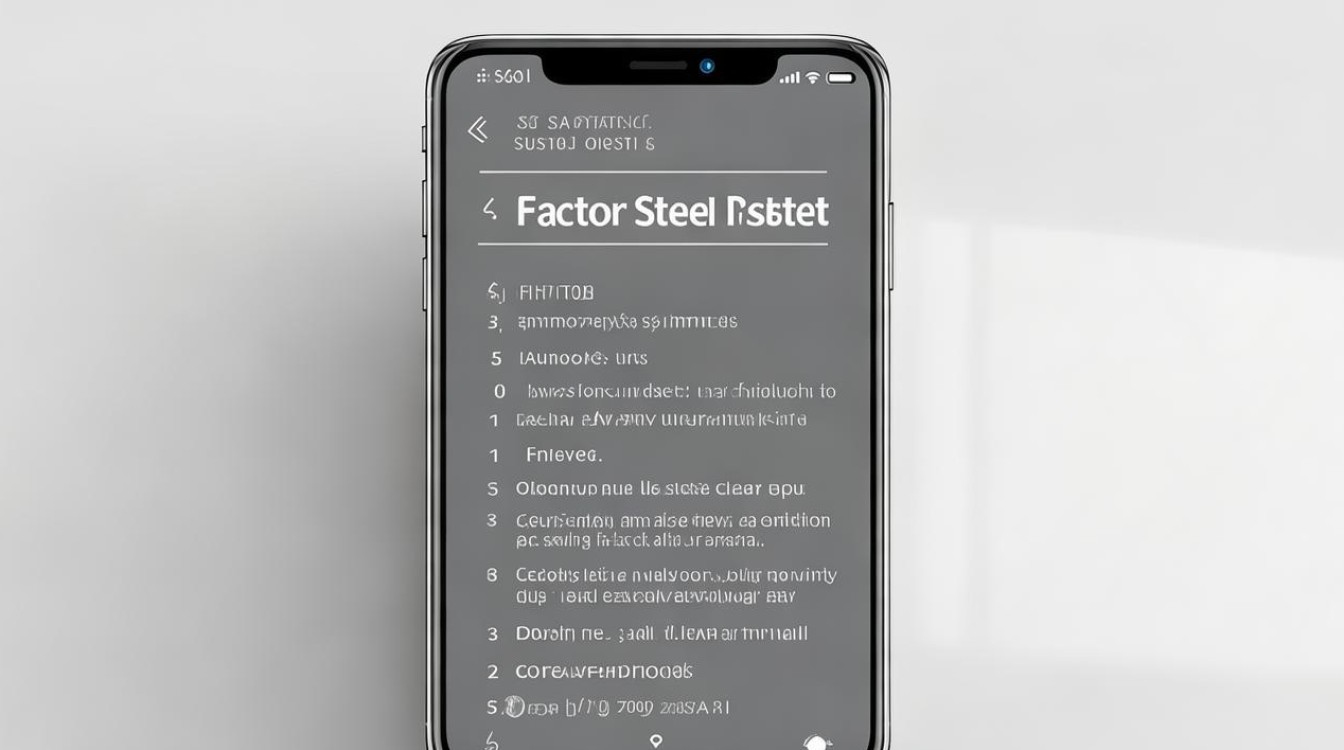
手机恢复出厂设置是一项较为重要的操作,它可以将手机的所有设置、数据等恢复到初始状态,就像刚购买时一样,在某些情况下,如手机出现严重故障、准备出售或转让手机、想要彻底清理手机数据等,恢复出厂设置是非常有用的,但需要注意的是,此操作会清除手机上的所有个人数据,所以在操作前务必做好数据备份。
不同手机系统恢复出厂设置的方法
(一)安卓系统
- 常规设置路径
- 打开手机的“设置”应用程序,通常可以在手机主屏幕上找到“设置”图标,一般为一个齿轮状的图标。
- 在设置界面中,向下滚动查找“系统”或“高级设置”选项(不同品牌和型号的安卓手机可能会略有差异)。
- 进入“系统”或“高级设置”后,找到“重置”或“恢复出厂设置”选项。
- 点击“恢复出厂设置”,手机会弹出一个确认对话框,提示您此操作将清除所有数据,如果您已经备份好数据,并且确定要进行此操作,点击“确定”或“重置手机”按钮。
- 手机将开始恢复出厂设置的过程,这个过程可能需要几分钟到十几分钟不等,具体时间取决于手机的存储容量和性能,在恢复过程中,手机可能会自动重启几次。
- 通过恢复模式进行恢复
- 确保手机已经关机。
- 同时按住手机的特定组合键来进入恢复模式,常见的组合键有:音量上键 + 电源键、音量下键 + 电源键、Home键 + 电源键等(不同品牌和型号的手机进入恢复模式的组合键不同,可以参考手机的用户手册或在网上搜索对应手机型号的进入方法)。
- 当手机进入恢复模式后,通常会看到一个黑色的屏幕,上面有一些选项,如“wipe data/factory reset”(清除数据/恢复出厂设置),使用音量键来上下移动光标,选择该选项,然后按电源键确认。
- 手机会再次提示您确认是否要恢复出厂设置,选择“Yes”或相应的确认选项,然后按电源键确认。
- 等待手机完成恢复出厂设置的操作,完成后选择“reboot system now”(立即重启系统),手机将自动重启并恢复到出厂设置状态。
(二)苹果iOS系统
- 通过设置应用恢复
- 打开手机的“设置”应用程序。
- 在设置界面中,点击“通用”选项。
- 在“通用”界面中,向下滚动到底部,找到“传输或还原iPhone”选项并点击。
- 点击“抹掉所有内容和设置”,手机会弹出一个提示框,要求输入您的Apple ID密码以确认操作。
- 输入正确的Apple ID密码后,手机将开始恢复出厂设置的过程,这个过程可能需要一些时间,手机会先抹掉所有数据,然后自动重启并恢复到初始设置状态。
- 通过iTunes恢复(适用于有电脑且之前与iTunes同步过的情况)
- 确保您的电脑上已经安装了最新版本的iTunes软件,并且手机已经通过USB数据线连接到电脑。
- 打开iTunes软件,当手机连接到电脑后,iTunes会自动识别手机。
- 在iTunes界面中,找到您的手机设备图标,点击它。
- 在设备摘要页面中,点击“恢复iPhone”按钮,iTunes会下载适合您手机的操作系统版本,并将其恢复到手机中,这相当于将手机恢复到出厂设置状态。
- 恢复过程完成后,您可以根据需要设置手机,就像第一次使用手机一样。
恢复出厂设置前的注意事项
(一)数据备份
- 安卓手机
- 本地备份:可以使用手机自带的备份功能,将数据备份到手机的内部存储或外部存储卡中,一些安卓手机有“备份与重置”选项,在其中可以选择备份应用程序数据、联系人、短信等,也可以使用第三方备份应用,如“钛备份”“超级备份”等,这些应用可以更详细地备份手机的各种数据,包括应用的安装文件、数据文件等。
- 云端备份:许多安卓手机品牌都提供了云端备份服务,如华为的云空间、小米的云服务等,您可以在手机的设置中开启云端备份功能,将数据备份到云端,这样,即使手机恢复出厂设置后,您也可以通过登录相同的账号从云端恢复数据。
- 苹果手机
- iCloud备份:在苹果手机的设置中,打开“iCloud”选项,确保您需要备份的数据类型(如照片、联系人、备忘录等)已经开启备份开关,然后点击“iCloud备份”,选择“立即备份”,手机会将数据上传到iCloud云端,恢复出厂设置后,在手机初始化设置过程中,可以选择从iCloud备份恢复数据。
- iTunes备份:将手机连接到电脑,打开iTunes软件,在设备摘要页面中点击“立即备份”按钮,iTunes会将手机的数据备份到电脑上,恢复出厂设置后,可以通过iTunes将备份的数据恢复到手机中。
(二)记录重要信息
除了备份数据外,还建议您记录一些重要信息,如手机的Wi Fi密码、蓝牙配对设备的名称和密码、部分应用的登录账号和密码等,因为在恢复出厂设置后,您需要重新设置这些信息才能正常使用手机。
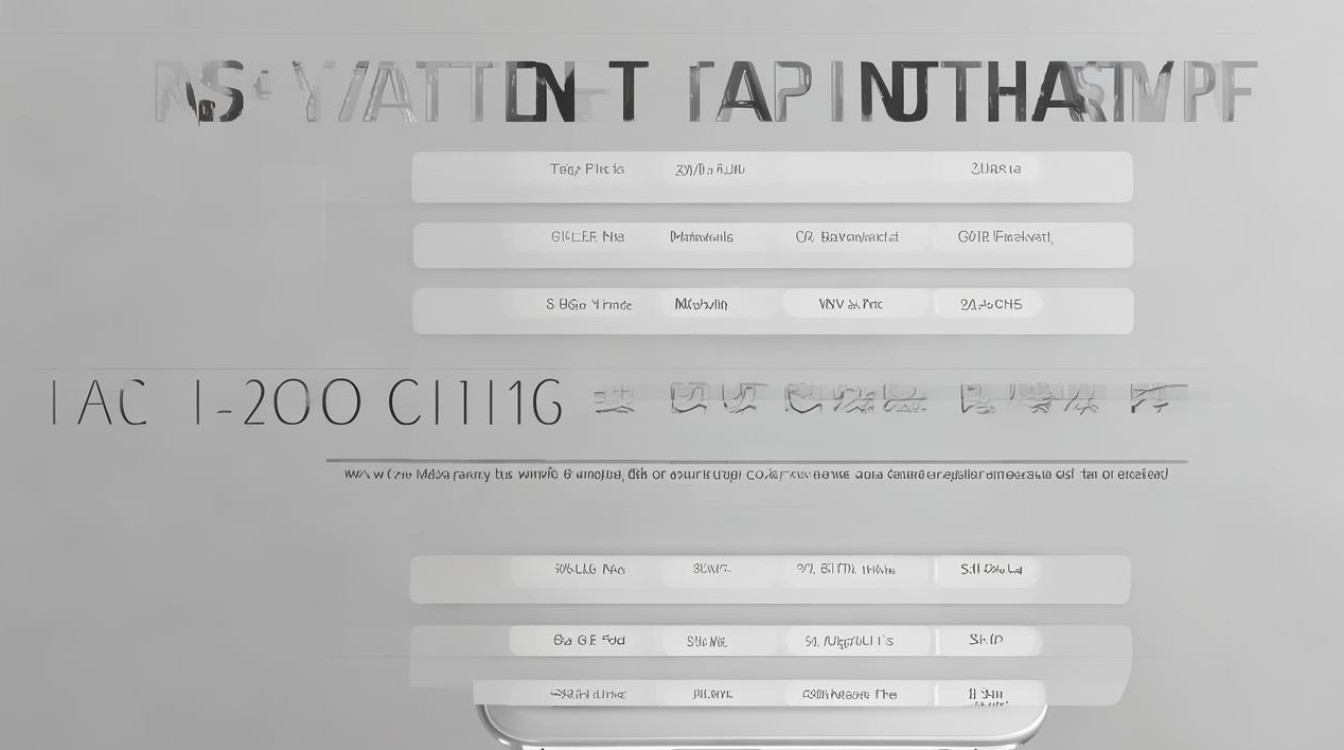
恢复出厂设置后的初始化设置
(一)安卓手机
- 手机恢复出厂设置并重启后,会进入初始设置界面,您需要选择语言、地区等基本设置。
- 连接Wi Fi网络,如果您之前备份了Wi Fi密码,手机可能会自动连接已知的Wi Fi网络;如果没有,您需要手动输入密码进行连接。
- 登录您的Google账号(如果您使用的是谷歌服务),登录Google账号可以方便您从Google Play商店下载应用程序,并且可以同步您的联系人、日历等数据到云端。
- 根据需要设置屏幕锁定方式,如图案、密码或指纹等。
- 您可以选择是否从备份中恢复数据,如果您之前进行了本地备份或云端备份,可以按照手机的提示进行数据恢复操作。
(二)苹果手机
- 恢复出厂设置后的苹果手机开机后,会进入“你好”欢迎界面,选择语言和地区。
- 连接Wi Fi网络,如果您之前开启了Wi Fi自动连接功能,手机可能会自动连接已知的Wi Fi网络;否则,您需要手动选择并输入密码进行连接。
- 激活iPhone需要登录Apple ID,如果您没有Apple ID,可以按照提示创建一个;如果已经有,输入账号和密码进行登录。
- 之后,按照屏幕提示完成面容ID或触控ID的设置(如果您的设备支持)。
- 在“App与数据”界面中,如果您之前进行了iCloud备份或iTunes备份,可以选择“从iCloud云备份恢复”或“从iTunes备份恢复”来恢复数据;如果不想恢复备份,可以选择“设置为新的iPhone”并进行个性化的初始设置。
相关问题与解答
问题1:恢复出厂设置后,手机里的应用程序还能找回吗?
答:如果恢复出厂设置前对应用程序数据进行了备份,无论是通过手机自带的备份功能还是第三方备份工具,在恢复出厂设置后都可以尝试从备份中恢复应用程序及其数据,但如果没有备份,应用程序本身可以通过应用商店重新下载安装,不过应用程序内的数据(如游戏进度、聊天记录等)将会丢失,对于苹果手机,如果是通过Apple ID下载的应用程序,在登录相同Apple ID后,可以从App Store重新下载之前购买或下载过的应用程序;安卓手机则可以根据记忆或在应用商店中搜索来重新安装应用程序。
问题2:恢复出厂设置会影响手机的性能吗?
答:一般情况下,恢复出厂设置不会对手机的硬件性能产生影响,相反,在某些情况下,当手机因为长期使用导致系统出现各种问题(如卡顿、死机频繁等)而恢复出厂设置后,由于系统回到了初始的纯净状态,可能会在一定程度上改善手机的性能表现,如果手机本身存在硬件故障,恢复出厂设置并不能解决硬件问题。
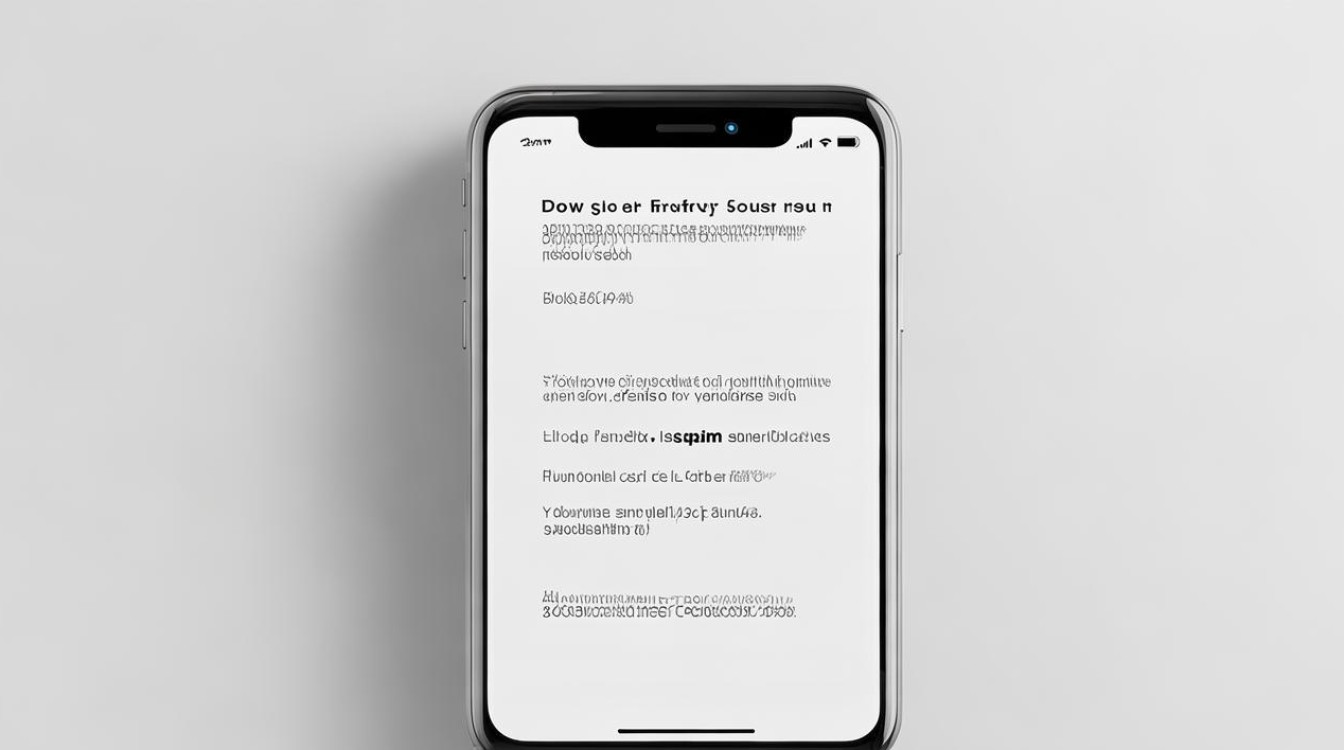
版权声明:本文由环云手机汇 - 聚焦全球新机与行业动态!发布,如需转载请注明出处。


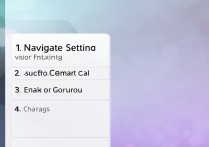
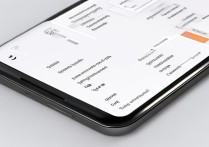


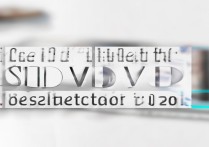





 冀ICP备2021017634号-5
冀ICP备2021017634号-5
 冀公网安备13062802000102号
冀公网安备13062802000102号